AutoCAD LT 2022下载【autocad 2022 lt安装包】汉化正式专业版
AutoCAD LT 2022 是 Autodesk 公司开发的一款二维计算机辅助设计(CAD)软件。主要用于精确绘制、设计和文档编制,适用于建筑师、工程师、施工专业人员和设计师等众多领域的专业人士。
该软件具备丰富的二维绘图与编辑工具,能创建直线、圆、弧等各种精确几何图形,并进行移动、复制等编辑操作。同时,支持智能标注与注释,可自动创建尺寸标注,添加文本、表格等注释内容。在协作方面表现出色,借助 AutoCAD Web 应用程序和移动应用程序,用户可在任何设备上查看、创建和编辑图形,还可通过 “Trace” 功能在不改变原始图形的情况下进行协作注释。此外,它支持 DWG 文件格式,与其他 CAD 软件兼容性良好,且具备文件管理与共享功能,可将图形以 PDF 格式推送到 Autodesk Docs 便于分享存档。
主要功能介绍:
1.绘图与编辑
提供直线、圆、弧、多边形等基础绘图工具,支持自定义线型和线宽。
移动、旋转、缩放、镜像等编辑功能,结合剪切、复制、粘贴等操作,可快速修改图形。
智能标注系统:自动计算图形尺寸并添加标注,支持文字、引线、表格注释,提升绘图精度。
块与选项板:强化“块”选项板功能,支持自定义块库,方便插入常用图形元素。
2.文件兼容性
全面支持 DWG、DXF 等标准 CAD 文件格式,确保与其他软件无缝数据交换。
可从 PDF 导入数据或附加 PDF 文档,直接引用外部图形或文本。
支持 DGN 文件和必应地图数据共享,扩展设计资源获取渠道。
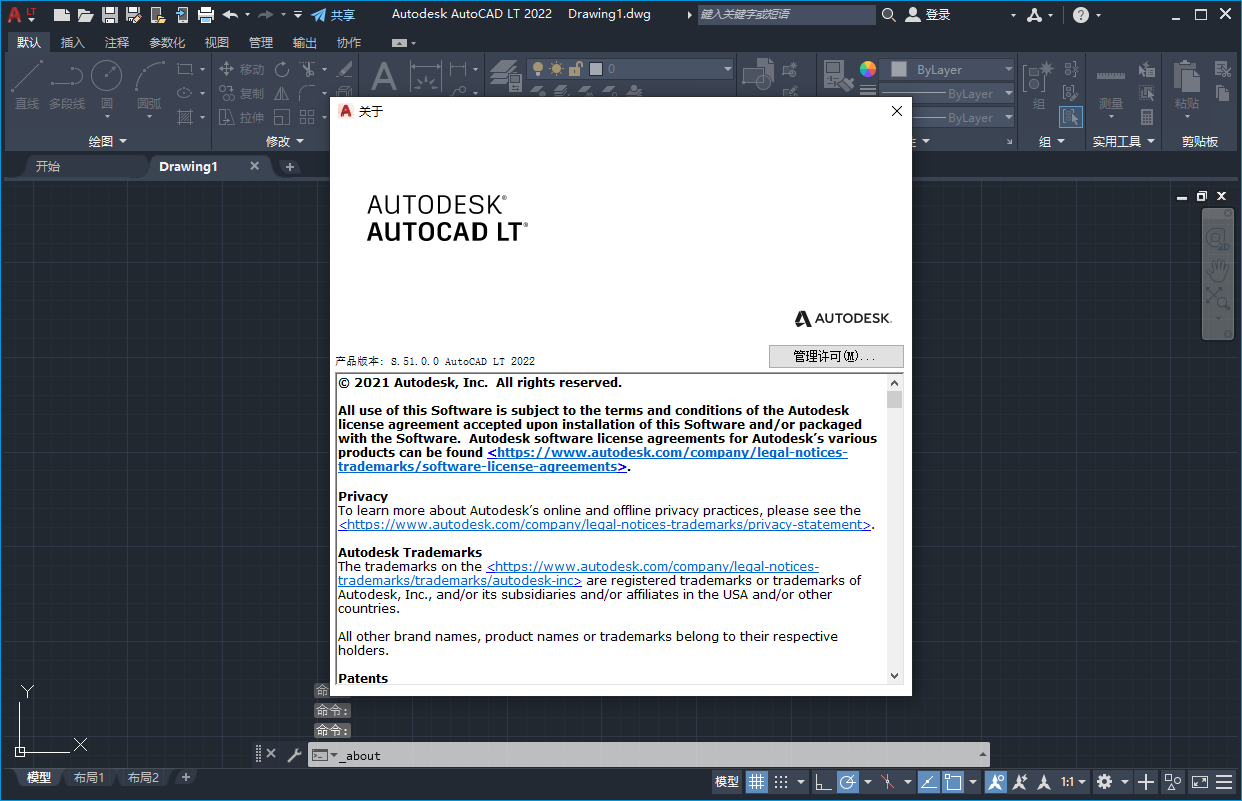
软件亮点:
资源占用与速度
作为 AutoCAD 的轻量级版本,安装包更小,运行速度更快,适合低配置设备。
多核处理器优化:后台发布和图案填充边界检测充分利用多核 CPU,提升复杂图形处理效率。
图形渲染加速:支持 Microsoft DirectX 12,优化二维和三维视觉样式显示,实现流畅导航。
二维绘图性能增强
平移和缩放速度显著提升,通过对象特性匹配技术,减少大图形加载时间。
实时显示测量值:鼠标悬停时自动显示附近对象的距离、角度等数据,简化测量流程。
跟踪与反馈
Trace 功能:在图形上创建虚拟协作层,协作者可通过 Web 或移动应用添加反馈,无需修改原图。
支持将跟踪内容共享至 AutoCAD Web 应用程序,实现跨平台实时协作。
共享与版本管理
共享当前图形:生成图形副本链接,支持“仅查看”或“编辑并保存副本”两种权限设置,确保数据安全。
图形历史记录:自动保存图形版本至云存储(如 OneDrive、Dropbox),可对比不同版本差异并恢复历史版本。
计数功能
自动统计图形中块或几何对象的数量,支持按图层、镜像状态或比例筛选,结果可导出至动态表格,减少人工计数错误。
多设备访问
提供 Web 应用程序和移动应用程序,支持在桌面、浏览器或移动设备(如智能手机、平板电脑)上查看、编辑和创建图形。
通过 Autodesk 云或第三方云存储(如 Box),实现 DWG 文件跨设备同步。
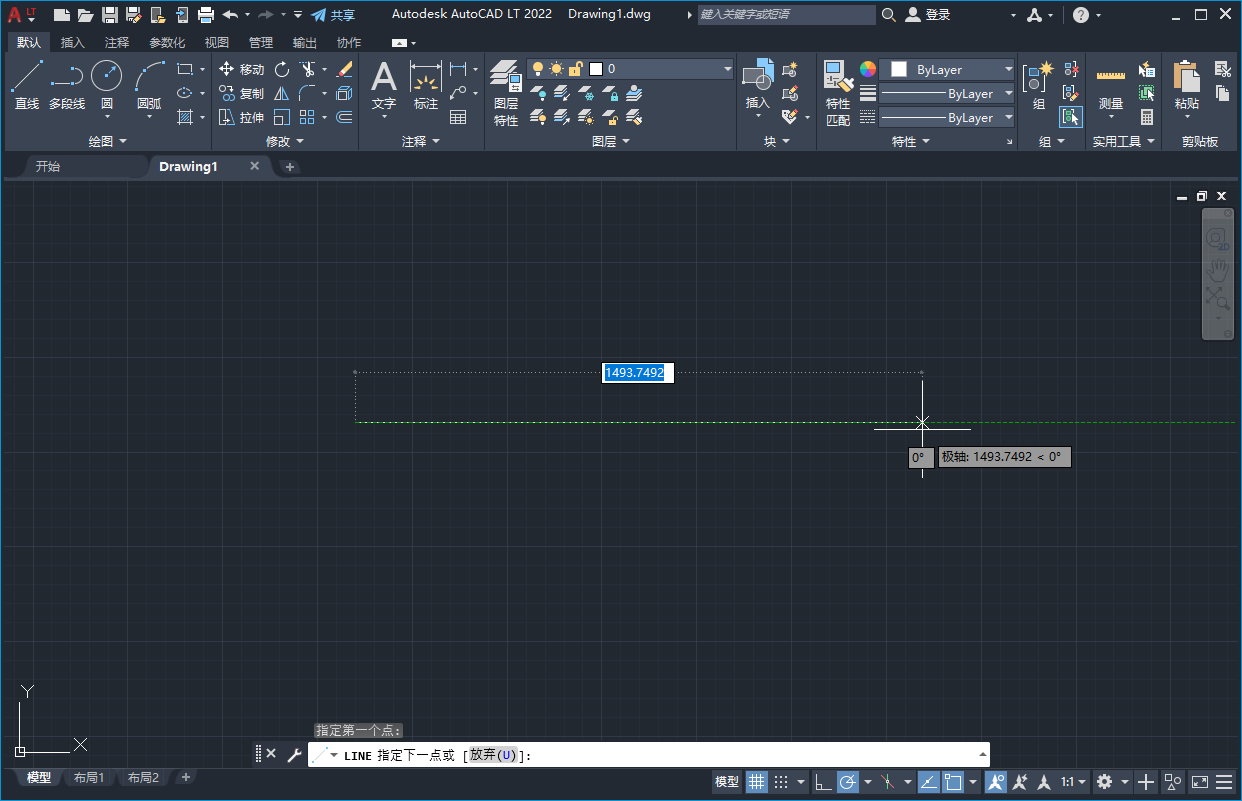
浮动图形窗口
可将文件选项卡拖离主窗口,创建独立浮动窗口,方便在多显示器环境中同时查看或编辑多个图形。
深色主题
新增深色界面方案,提供更高对比度,减少长时间使用时的视觉疲劳。
自定义功能区
支持根据用户习惯调整工具选项板和功能区布局,提升操作效率。
“开始”选项卡重新设计:提供“继续工作”“开始新工作”“学习”等模块,快速访问常用功能。
简化操作流程
修剪和延伸优化:默认启用“快速”模式,自动选择所有潜在边界,无需手动指定,简化修剪/延伸命令操作。
修订云线改进:支持自定义弧弦长和弦长变化,使修订标记更贴近手绘风格。
与完整版AutoCAD的区别:
AutoCAD LT 2022 作为 AutoCAD 的轻量版,在功能定位、目标用户和价格策略上与完整版 AutoCAD 存在显著差异。了解这些区别有助于用户根据自身需求选择合适的版本。
功能差异对比:
1.三维功能:
AutoCAD LT 2022 不具备三维建模、渲染和可视化功能
完整版AutoCAD提供全面的三维设计工具,包括实体、曲面和网格建模
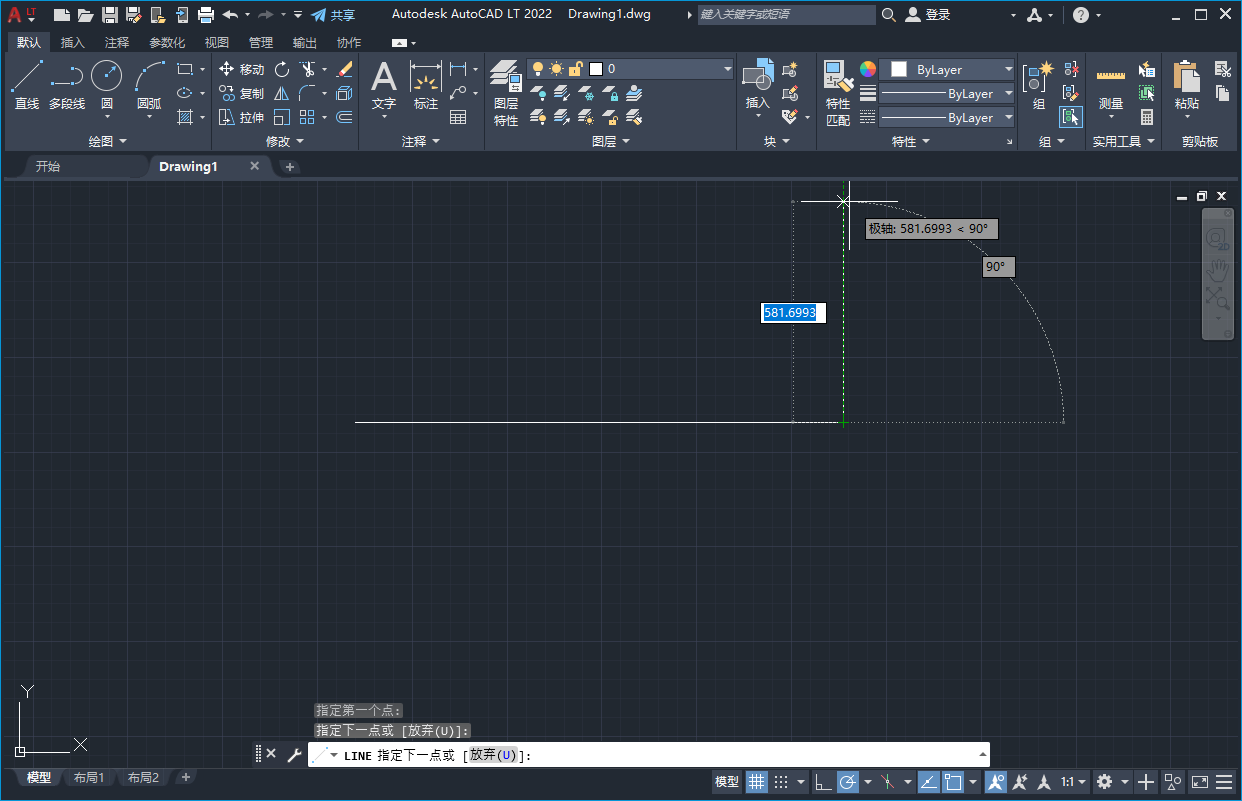
2.参数化设计:
AutoCAD LT 2022 不支持参数化约束和动态块的高级功能
完整版AutoCAD允许用户创建参数化图纸,当修改某一尺寸时,相关几何图形会自动调整
3.定制与扩展:
AutoCAD LT 2022 不支持API扩展(如AutoLISP、VBA、.NET等)
完整版AutoCAD允许通过多种编程接口进行深度定制和自动化
4.高级文档工具:
AutoCAD LT 2022 缺少一些高级注释和文档功能,如数据提取、字段计算等
完整版AutoCAD提供更强大的数据管理和文档生成工具
5.点云和三维导航:
AutoCAD LT 2022 不支持点云数据处理
完整版AutoCAD可以附加由3D激光扫描仪获取的点云文件
用户界面与工作流程改进:
浮动图形窗口:
通过拖拽文件选项卡可创建浮动窗口,便于在多显示器环境中工作
每个浮动窗口都具备完整的查看和编辑功能,无需打开AutoCAD LT的另一个实例
特别适合需要同时参考多个图纸的复杂项目
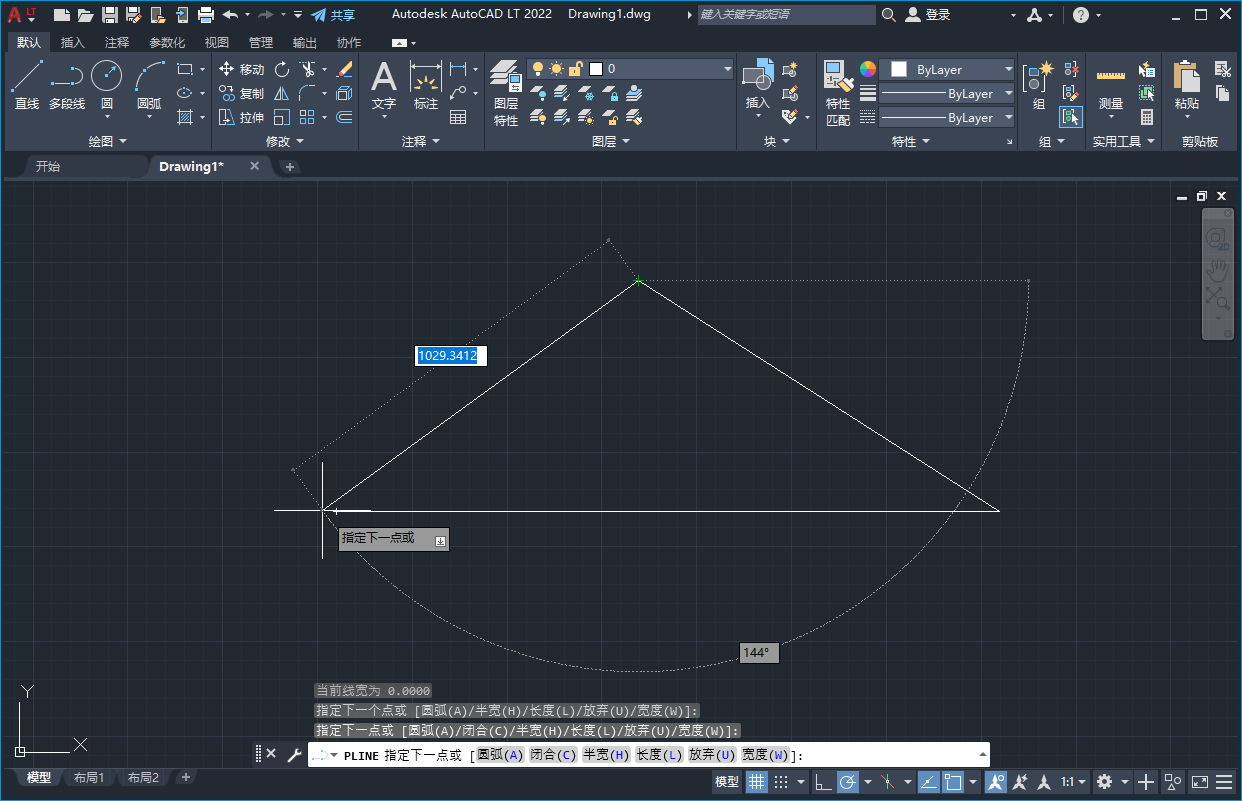
重新设计的"开始"选项卡:
提供一致的欢迎使用体验,与Autodesk其他产品保持统一
更直观地访问最近文件、模板和学习资源
快速启动新项目或继续现有工作的入口点
